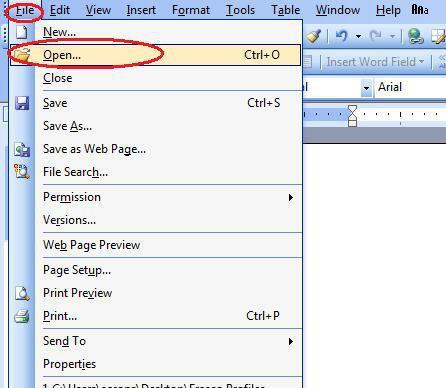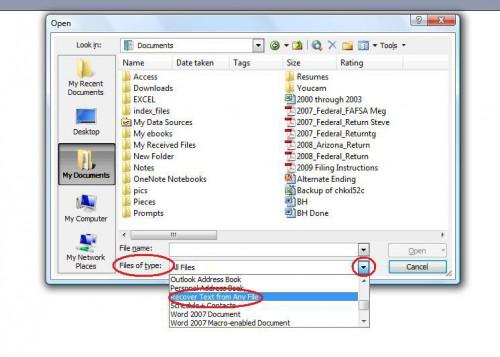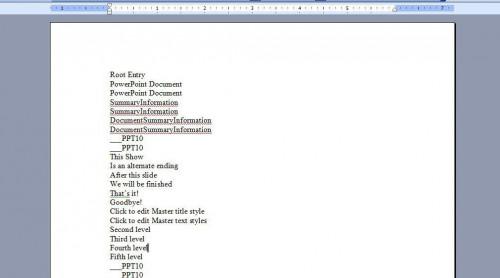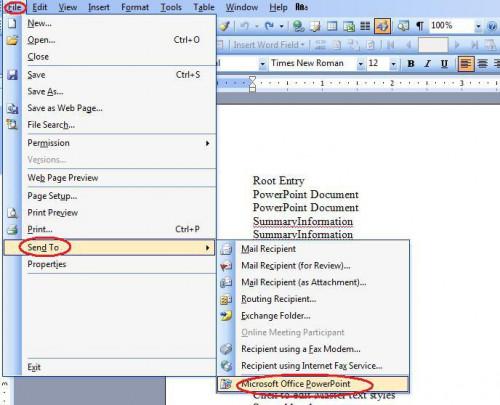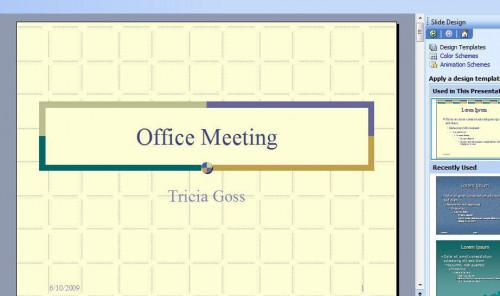Wie Sie eine beschädigte Microsoft-Powerpoint-Datei wiederherstellen
Microsoft PowerPoint vereinfacht das Erstellen und präsentieren professionell, unterhaltsam und informativ-Dia-Shows. Jedoch, wenn die Präsentation, die Sie planten, plötzlich Arbeiten beendet wird, kann es verheerend sein. Möglicherweise an einem Verlust für was tun, wenn die Präsentation als verstümmelter Text erscheint oder gar nicht geöffnet werden. Eine Möglichkeit zum Wiederherstellen der Daten aus einer PowerPoint-Datei enthält, mithilfe von Microsoft Word. Word kann den Text aus einer Präsentation wiederherstellen, die nicht einfach zu öffnen sind.
Anweisungen
Öffnen Sie Microsoft Word. Klicken Sie "Öffnen" im Menü "Datei" in Word 2003 oder früheren Versionen, oder "Office" in Word 2007.
Klicken Sie auf den Dropdown-Pfeil rechts vom Feld "Dateityp" im Fenster "Öffnen". Wählen Sie "Text aus einer beliebigen Datei wiederherstellen".
Suchen Sie und klicken Sie auf die PowerPoint-Datei im Fenster "Öffnen". Klicken Sie auf "Öffnen". Die Datei wird als Text geöffnet.
Gehen Sie zum Menü "Datei" in Word 2003 oder früheren Versionen und zeigen Sie auf "Senden an". Wählen Sie "Microsoft Office PowerPoint." Fügen Sie in PowerPoint 2007 hinzu "In PowerPoint senden" zur Symbolleiste für den Schnellzugriff durch Klicken auf den Pfeil am Ende der Symbolleiste und wählen "Anpassen." Wählen Sie "Senden in Microsoft Office PowerPoint" aus der Liste der Befehle, und klicken Sie auf "Hinzufügen". Dann gehen Sie zurück zu der QAT-Symbolleiste, und klicken Sie auf "Senden an Microsoft Office PowerPoint."
Formatieren Sie die neue Dia-Show, die in PowerPoint und speichern Sie es unter einem neuen Namen öffnet.